av Ashwin den 02. november 2021 i Windows 11 Hjelp – Siste oppdatering: 02. november 2021 – Ingen kommentarer
Det kan være ganske vanskelig å oppgradere hoveddatamaskinen til Windows 11, bare for å gå tilbake til Windows 10. Det beste måten å finne ut om du vil like Windows 11, er ved å teste den første hånd, på en virtuell maskin. Vi viste deg måter å laste ned ISO, hvordan du omgår TPM-restriksjonene osv.
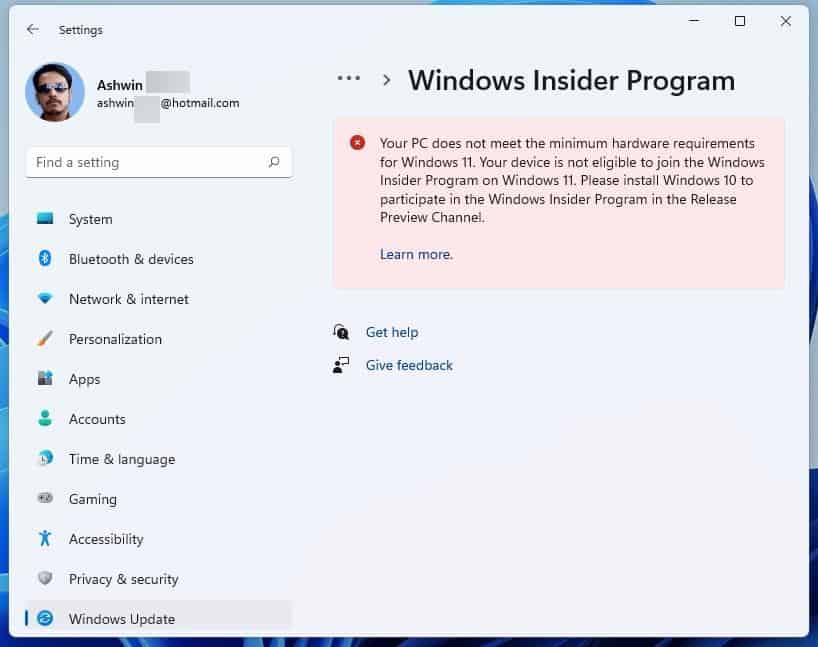
Forrige uke ønsket jeg å prøve den siste versjonen som ble utgitt til Windows Insider-programmet, for å prøve å se om det var noen løsninger for noen problemer i den. Men jeg hadde problemer med å melde meg på forhåndsvisningsprogrammet, fordi gjesteoperativsystemet mislyktes i kravkontrollen, siden min virtuelle maskin ikke har TPM.
Jeg hadde møtt et lignende problem før den stabile versjonen av Windows 11 ble utgitt, og brukte den gratis prøveversjonen av VMware Workstation Pro for å omgå problemet, siden den hadde et alternativ for å aktivere TPM 2.0-støtte. Gratisversjonen av programvaren har ikke det. Det er en måte å fikse dette på.
ANNONSE
Merk: Ikke prøv dette med en eksisterende virtuell maskin, da det kan ødelegge den. Jeg vil også anbefale å ta en sikkerhetskopi av dataene dine før du sletter gjeldende VM, for å gjøre plass til en ny.
En tweet postet av Michael Roy, en VMWare-produktsjef, bekreftet at brukere av gratis VMWare Workstation kan aktivere TPM, med en enkel tweak. Alternativet fungerer med VMWare Workstation Player 16.2 og nyere, som du kan laste ned fra det offisielle nettstedet.
Hvordan aktiverer du TPM 2.0-støtte i VMware Workstation Player gratis
1. Opprett et nytt gjeste-OS i VMware Workstation Player. Ikke installer Windows 11 ennå.
2. Avslutt programmet og naviger til mappen som har den virtuelle maskinens innstillinger, og se etter .VMX-filen. Åpne den med et tekstredigeringsprogram som Notisblokk, og legg til følgende linje i den.
ANNONSE
managedvm.autoAddVTPM = “programvare”
Lagre dokumentet og lukk tekstredigeringsprogrammet. Dette flagget aktiverer TMP 2.0 i VMware Workstation Player, uten å kryptere VM-en fullstendig. Ifølge tweeten er VM-en delvis kryptert uten passord, noe som skal gi bedre ytelse enn en fullstendig kryptert kopi av den virtuelle maskinen.
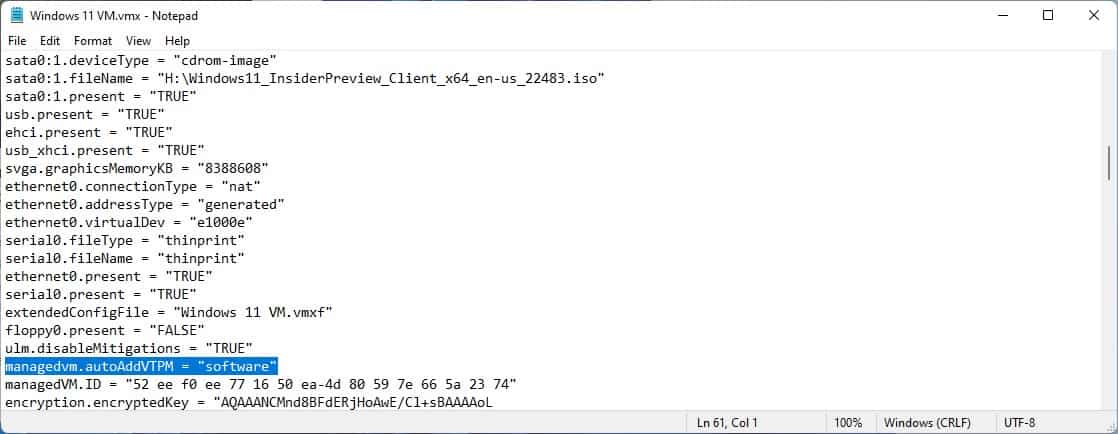
ANNONSE
3. Start programmet og installer Windows 11 på vanlig måte. Du kan også bruke Windows Insider Preview ISO-er.

Hvis du slår av operativsystemet og kjører VMware Workstation Player igjen, vil du se et hengelåsikon ved siden av operativsystemet som indikerer at det er kryptert. Få tilgang til den virtuelle maskinens innstillinger, og den vil vise TPM som et alternativ, selv om du ikke kan redigere den med gratisversjonen av applikasjonen. Hvis du vil ha ytterligere bekreftelse på at TPM fungerer som det skal, installer og kjør PC Health Check-appen i VM-en din, og det skal ikke lenger stå at datamaskinen din ikke støtter TPM 2.0.
Hvordan for å deaktivere sidekanalreduksjoner i VMware Player
På en sidenotat begynte VMware Player nylig å vise en advarsel på datamaskinen min. Den sa at det kanskje er en viss ytelsesforringelse med sidekanalreduksjoner aktivert. (Referanse: støtteside)
Jeg er ikke helt sikker på om det har noe å gjøre med prøveversjonen av Pro-varianten som jeg hadde brukt, så jeg ignorerte den og prøvde å bruke VM, men det var veldig sakte og enkle handlinger som å åpne filer tok lang tid tid til å fullføre. Det viser seg at meldingen om sidekanalsreduksjon vises når Hyper-V er aktivert i verten, Windows. Støtteartikkelen nevner et alternativ som du kan bytte, men det ser ut til å være eksklusivt for Workstation Pro-versjonen. Alternativet finner du her: Rediger innstillinger for virtuell maskin > Alternativer >Avanserte >innstillinger.
En løsning på dette problemet var tilgjengelig på selskapets fellesskapsfora. Hvis du bruker gratisversjonen av VMWare Workstation Player, kan du redigere VMX-filen for å legge til følgende linje i den.
ulm.disableMitigations=”TRUE”

Å sette dette alternativet til sant, løste forsinkelsene jeg hadde i den virtuelle Windows 11 maskin., så prøv det for å se om det hjelper deg.
ANNONSE